SYNTP.SYS Blue Screen of Death 오류는 일반적으로 사용자가 시스템에 로그인 한 후 얼마 동안 발생합니다. 따라서 시스템에 로그인 한 후 문제를 해결할 수 있습니다.
Windows에서 SYNTP.SYS 블루 스크린 죽음 오류
SYNTP.SYS 파일이란 무엇입니까?
파일의 확장자에서 알 수 있듯이 SYNTP.SYS는 시스템 복원 키트를 나타내는 시스템 파일입니다. 필요하며 삭제할 수 없습니다. 파일이 손상되거나 누락되면 위에서 언급 한 블루 스크린 오류가 발생합니다. 그러나이 파일은 보안 등급이 낮기 때문에 문제가 매우 일반적입니다.
원인
이 오류의 원인은 다음과 같습니다.
1] 오래되거나 손상된 시스템 복원 키트 드라이버.
2] 소프트웨어 변경으로 인한 Windows 레지스트리 문제.
3] 파일 누락을 유발하는 바이러스 또는 맬웨어.
4] 문제가있는 하드웨어 문제.
5] 손상된 하드 드라이브.
6] RAM 손상.
문제를 해결하려면 다음 문제 해결을 시도하십시오.
예비 단계
1] 시스템의 전체 맬웨어 검사를 수행합니다. SYNTP.SYS는 낮은 보안 등급으로 인해 바이러스 및 맬웨어 공격에 취약합니다.
2] Windows를 업데이트합니다. Microsoft는 SYNTP.SYS 파일의 보안을 강화하기 위해 수정을 릴리스 할 수 있으며 수정은 Windows 업데이트의 형태입니다. 다음은 Windows 업데이트 절차입니다.
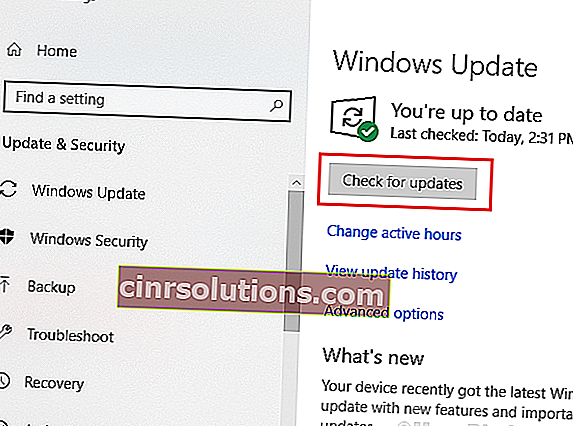
3] 시스템 복원을 수행하여 파일이 누락 된 경우 복원합니다. 다음은 시스템 복원 절차입니다.
4] 소프트웨어 변경의 원인이 될 수있는 경우 최근에 설치 한 프로그램을 제거합니다.
5] SFC 스캔을 수행하여 시스템 파일 복원을 돕습니다. 다음은 SFC 스캔 절차입니다.

6] CHKDSK 스캔을 수행합니다. 하드 디스크의 불량 섹터를 확인하고 복구합니다. 다음은 CHKDSK 스캔 절차입니다.
7] 모든 하드웨어 드라이버를 업데이트합니다. Windows 10에서 드라이버를 업데이트하는 절차는 다음과 같습니다.
그 후 다음 솔루션을 진행하십시오.
1] 레지스트리 수준 수정
2] 메모리 진단 검사 수행
해결 방법 1] 레지스트리 수준 수정
레지스트리 편집기에서 마우스 및 키보드 드라이버에 대한 특정 파일을 삭제해야합니다. 이를위한 절차는 다음과 같습니다.
1] Win + R 을 눌러 실행 창을 열고 regedit 명령을 입력 하십시오 . Enter 키를 눌러 레지스트리 편집기를 엽니 다.

2] 다음 키로 이동하십시오.
마우스 드라이버 (SynTPS.sys) :
컴퓨터 \ HKEY_LOCAL_MACHINE \ SYSTEM \ CurrentControlSet \ Control \ Class \ {4d36e96b-e325-11ce-bfc1-08002be10318}
키보드 드라이버의 경우 : (HKKbdFltr.sys) :
컴퓨터 \ HKEY_LOCAL_MACHINE \ SYSTEM \ CurrentControlSet \ Control \ Class \ {4d36e96f-e325-11ce-bfc1-08002be10318}

3] 오른쪽 창에서 UpperFilters를 찾아 마우스 오른쪽 버튼으로 클릭합니다. 수정을 선택 합니다.
4] 다중 문자열 편집 창에서 다음 텍스트를 삭제 하고 확인 을 클릭 하여 설정을 저장하십시오.
마우스 드라이버 : HKMouFltr
키보드 드라이버 : HKKbdFltr

5] 시스템을 다시 시작 하고 도움이되는지 확인하십시오.
해결 방법 2] 메모리 진단 검사 수행
1] Win + R 을 눌러 실행 창을 열고 mdsched.exe 명령을 입력합니다 . Enter 키를 눌러 Windows 메모리 진단 도구를 엽니 다.
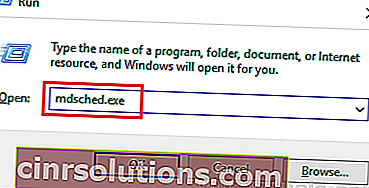
2] 지금 다시 시작을 선택 하고 문제를 확인합니다.
 도움이 되었기를 바랍니다.
도움이 되었기를 바랍니다.
